Razor-qt: Difference between revisions
No edit summary |
No edit summary |
||
| (17 intermediate revisions by 2 users not shown) | |||
| Line 4: | Line 4: | ||
==Sissejuhatus== | ==Sissejuhatus== | ||
Razor-qt | Misasi on Razor-qt? | ||
Razor-qt ei ole uus innovaatiline vahend habeme ajamiseks, vaid hoopis uus unix süsteemi töölaud! | |||
Razor-qt näeb välja selline nagu joonisel [https://wiki.itcollege.ee/index.php/File:Razor_t66laud_swril.png 1]. | |||
[[File:Razor_t66laud_swril.png|700px|Razor-qt töölaud.]] | |||
<br> | |||
Joonis 1: Razor-qt töölaua ekraanipilt[http://www.razor-qt.org/screenshots/images/06.EditDesktopMenu.png]. | |||
Razor-qt on unix operatsioonisüstemi jaoks mõeldud töölaud tüüpi programm. Razor-qt põhineb Qt raamistikul, samal raamistikul on ülesse ehitatud ka kuulus KDE töölaud. Razor-qt on visuaalselt arusaadav ja lihtsalt kasutatav. Razor-qt ise kasutab vähe mälu ning seeläbi kannatab teda kasutada ka vanema põlvkonna arvutites. | |||
| Line 10: | Line 19: | ||
==Paigaldamine== | ==Paigaldamine== | ||
Razor-qt saab paigaldada järgnevatele operatsioonisüsteemidele: | |||
Ubuntu, OpenSUSE/SLE, Fedora/Redhat/CentOS, Arch Linux, Agila Linux, Gentoo, Mageia, Debian, ALT Linux, Slackware Linux. | |||
Juhendid kuidas paigaldada Razor-qt neile keskkondadele on kirjeldatud Razor-qt kodulehel. | |||
Kuna meie lemmik test keskkond on Ubuntu, siis toon kirjelduse kuidas saab Ubuntus tööle Razor-qt keskkonna. | |||
Selleks kasutasin Razor-qt oma lehel olevat [http://www.razor-qt.org/install/ubuntu.php infolinki]. | |||
<br> | |||
Esimese sammuna teeme selgeks kus kohast saab programmi kätte: | |||
Avada unix süsteemi terminal, ning kirjutada sinna lihtne käsk: | |||
<pre> sudo add-apt-repository ppa:razor-qt </pre> | <pre> sudo add-apt-repository ppa:razor-qt </pre> | ||
Seejärel tuleb uuendada programmide nimekirja arvutis. | |||
Selle teeme käsuga: | |||
<pre> sudo apt-get update </pre> | <pre> sudo apt-get update </pre> | ||
Lõpuks saame anda ette käsu mille abil saab programmi arvutisse paigaldada: | |||
<pre> sudo apt-get install razorqt razorqt-desktop </pre> | <pre> sudo apt-get install razorqt razorqt-desktop </pre> | ||
Pärast kasutajast välja logimist ning ennem sisse logimist saabgi valida sessiooniks Razor-qt. | |||
==Razor-qt== | ==Razor-qt== | ||
Razor-qt on ''Open-source'' projekt. Viimane versioon programmist, 0.5.2, avaldati Jaanuaris, 2013. | |||
<br> | |||
Pärast Razor-qt peale installeerimist on kasutaja jaoks olemas põhilised elemendid töölaua keskonna jaoks nagu näiteks:'' Desktop, Application launcher, Configuration center, Session Configuration.''. | |||
Kuna Razor-qt installimisega tulevad kaasa vaid põhiprogrammid peab kasutaja soovitud lisaprogrammid ise masinasse installima. Loomulikult saate installeerida kõike programme mida Teie valitud operatsioonisüsteem toetab, kui igaks juhuks Razor-qt on endal olemas ka nimekiri [https://github.com/Razor-qt/razor-qt/wiki/3rd-party-applications programmidest] mille sobivust juba eelnevalt antud keskkonnas testitud on. | |||
Razor-qt üks kõige suuremaks eeliseks ongi tema lihtsus ning vähene ressursitarbimine. Mälu tarbib Razor-qt umbes 120mb. Järelikult saab seda kasutada ka vanaema arvuti kiiremaks tegemiseks! | |||
Joonisel 2 näeme programmi nimega: [https://wiki.itcollege.ee/index.php/File:Razor_session_confi.png Razor Session Configurator]. Üks vähestest programmidest mis Razor-qt installatsiooniga kaasa tuleb. | |||
[[File:Razor_session_confi.png|700px|Session]] | |||
<br> | |||
Joonis 2: Razor Session Configurator[http://www.razor-qt.org/screenshots/images/0.5.0-razor-config-session.png]. | |||
Joonisel 3 on Razor-qt välimuse muutmise [https://wiki.itcollege.ee/index.php/File:Razor_config_appearea.png paneel]. | |||
[[File:Razor_config_appearea.png|700px|Seadistus]] | |||
<br> | |||
Joonis 3: Razor Apperance Configuration[http://www.razor-qt.org/screenshots/images/0.5.0-razor-config-appearance.png]. | |||
==Kokkuvõte== | |||
Razor-qt on üks valikuvõimalus unix masinate kasutajaliidestest. | |||
Kuna Razor-qt ei tarbi palju mälu saab seda jooksutada ka vanematel masinatel. | |||
Installimine käib käsurealt aga on lihtsam kui unixi operatsioonisüsteemi installeerimine. | |||
==Alternatiivid== | |||
Alternatiividena Razor-qt keskkonnale on näiteks [http://www.trinitydesktop.org/ Trinity], [http://www.xfce.org/ Xfce], [http://cinnamon.linuxmint.com/ Cinnamon]. | |||
==Kasutatud kirjandus== | |||
http://www.razor-qt.org/ <br> | |||
http://www.webupd8.org/2011/12/razor-qt-new-lightweight-desktop.html <br> | |||
https://wiki.archlinux.org/index.php/Razor-qt <br> | |||
http://www.techradar.com/news/software/operating-systems/best-alternative-linux-desktops-5-reviewed-and-rated-1126947 <br> | |||
==Autor== | |||
Esimene autor: Alar Hansar A31 | |||
<br> | |||
Ajakohastaja ning täiendaja: Karl Männil AK-41 Detsember, 2013 | |||
Latest revision as of 13:10, 10 January 2014
Sissejuhatus
Misasi on Razor-qt? Razor-qt ei ole uus innovaatiline vahend habeme ajamiseks, vaid hoopis uus unix süsteemi töölaud!
Razor-qt näeb välja selline nagu joonisel 1.
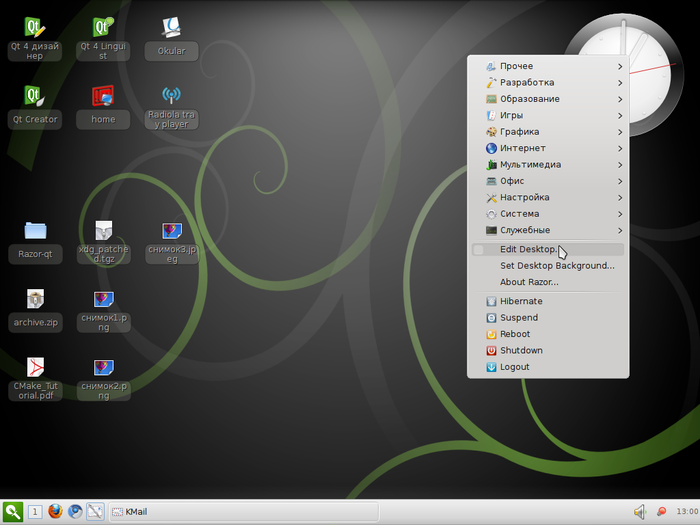
Joonis 1: Razor-qt töölaua ekraanipilt[1].
Razor-qt on unix operatsioonisüstemi jaoks mõeldud töölaud tüüpi programm. Razor-qt põhineb Qt raamistikul, samal raamistikul on ülesse ehitatud ka kuulus KDE töölaud. Razor-qt on visuaalselt arusaadav ja lihtsalt kasutatav. Razor-qt ise kasutab vähe mälu ning seeläbi kannatab teda kasutada ka vanema põlvkonna arvutites.
Paigaldamine
Razor-qt saab paigaldada järgnevatele operatsioonisüsteemidele: Ubuntu, OpenSUSE/SLE, Fedora/Redhat/CentOS, Arch Linux, Agila Linux, Gentoo, Mageia, Debian, ALT Linux, Slackware Linux. Juhendid kuidas paigaldada Razor-qt neile keskkondadele on kirjeldatud Razor-qt kodulehel.
Kuna meie lemmik test keskkond on Ubuntu, siis toon kirjelduse kuidas saab Ubuntus tööle Razor-qt keskkonna.
Selleks kasutasin Razor-qt oma lehel olevat infolinki.
Esimese sammuna teeme selgeks kus kohast saab programmi kätte:
Avada unix süsteemi terminal, ning kirjutada sinna lihtne käsk:
sudo add-apt-repository ppa:razor-qt
Seejärel tuleb uuendada programmide nimekirja arvutis. Selle teeme käsuga:
sudo apt-get update
Lõpuks saame anda ette käsu mille abil saab programmi arvutisse paigaldada:
sudo apt-get install razorqt razorqt-desktop
Pärast kasutajast välja logimist ning ennem sisse logimist saabgi valida sessiooniks Razor-qt.
Razor-qt
Razor-qt on Open-source projekt. Viimane versioon programmist, 0.5.2, avaldati Jaanuaris, 2013.
Pärast Razor-qt peale installeerimist on kasutaja jaoks olemas põhilised elemendid töölaua keskonna jaoks nagu näiteks: Desktop, Application launcher, Configuration center, Session Configuration..
Kuna Razor-qt installimisega tulevad kaasa vaid põhiprogrammid peab kasutaja soovitud lisaprogrammid ise masinasse installima. Loomulikult saate installeerida kõike programme mida Teie valitud operatsioonisüsteem toetab, kui igaks juhuks Razor-qt on endal olemas ka nimekiri programmidest mille sobivust juba eelnevalt antud keskkonnas testitud on.
Razor-qt üks kõige suuremaks eeliseks ongi tema lihtsus ning vähene ressursitarbimine. Mälu tarbib Razor-qt umbes 120mb. Järelikult saab seda kasutada ka vanaema arvuti kiiremaks tegemiseks!
Joonisel 2 näeme programmi nimega: Razor Session Configurator. Üks vähestest programmidest mis Razor-qt installatsiooniga kaasa tuleb.
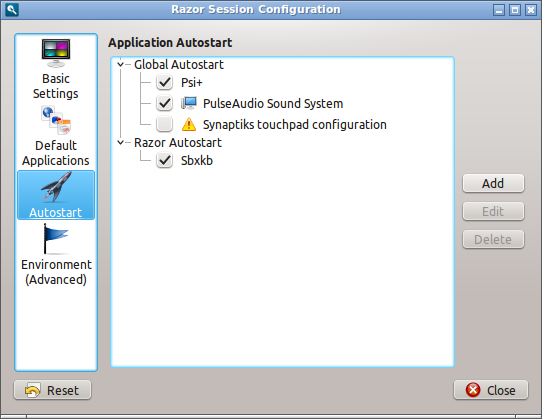
Joonis 2: Razor Session Configurator[2].
Joonisel 3 on Razor-qt välimuse muutmise paneel.
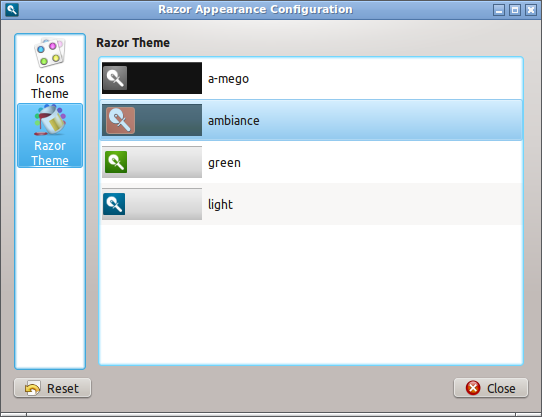
Joonis 3: Razor Apperance Configuration[3].
Kokkuvõte
Razor-qt on üks valikuvõimalus unix masinate kasutajaliidestest. Kuna Razor-qt ei tarbi palju mälu saab seda jooksutada ka vanematel masinatel. Installimine käib käsurealt aga on lihtsam kui unixi operatsioonisüsteemi installeerimine.
Alternatiivid
Alternatiividena Razor-qt keskkonnale on näiteks Trinity, Xfce, Cinnamon.
Kasutatud kirjandus
http://www.razor-qt.org/
http://www.webupd8.org/2011/12/razor-qt-new-lightweight-desktop.html
https://wiki.archlinux.org/index.php/Razor-qt
http://www.techradar.com/news/software/operating-systems/best-alternative-linux-desktops-5-reviewed-and-rated-1126947
Autor
Esimene autor: Alar Hansar A31
Ajakohastaja ning täiendaja: Karl Männil AK-41 Detsember, 2013